WooCommerce의 검색에서 카테고리를 숨기는 방법
게시 됨: 2022-03-29WooCommerce의 검색에서 카테고리를 숨기는 방법을 알고 싶습니까?
특정 범주를 숨기면 검색 결과가 복잡해지는 것을 방지하여 온라인 상점을 더 쉽게 탐색할 수 있습니다.
이 기사에서는 사이트의 검색 결과에서 특정 WooCommerce 카테고리를 제외하는 가장 쉬운 방법을 보여줍니다.
의 시작하자!
WooCommerce의 검색에서 카테고리를 숨기는 이유
사이트의 검색 결과에서 일부 WooCommerce 제품 카테고리를 숨기려는 데에는 여러 가지 이유가 있습니다.
WooCommerce의 검색에서 카테고리를 숨기면 다음을 수행할 수 있습니다.
- 상점을 더 쉽게 탐색할 수 있습니다 . 고객이 원하는 제품을 더 쉽게 찾을 수 있을수록 더 많은 수익을 올릴 수 있습니다.
- 제품을 보다 효과적으로 관리합니다 . 검색 결과에 나타나지 않으려는 제품을 저장할 수 있는 특정 카테고리가 있으면 편리합니다.
- 제한된 제안에 대한 액세스를 제한합니다 . 특정 고객에 대한 제안이 제한된 카테고리가 있는 경우 공개 검색 결과에서 제외하는 것이 좋습니다.
일단 알아냈으면 특정 WooCommerce 카테고리가 표시되지 않도록 숨길 수 있는 방법을 살펴보겠습니다.
사이트의 검색에서 WooCommerce 카테고리를 숨기는 방법
사이트의 검색 결과에서 WooCommerce 카테고리를 숨기는 가장 쉽고 빠른 방법은 SearchWP와 같은 플러그인을 사용하는 것입니다.

이 플러그인을 사용하면 WordPress 사이트에서 검색이 작동하는 방식을 완벽하게 제어할 수 있습니다.
이를 통해 검색에 표시할 카테고리를 선택하고, 특정 검색 결과의 우선 순위를 지정하고, 사용자 지정 검색 양식을 만드는 등의 작업을 수행할 수 있습니다.
30,000명이 넘는 전자 상거래 WordPress 사이트 소유자가 이미 이를 사용하여 고객에게 보다 관련성 높은 검색 결과를 제공하고 판매를 증대하고 있습니다.
또한 SearchWP는 다음을 지원하여 사이트 검색을 개선합니다.
- 제품 속성별 검색을 활성화합니다 . 고객이 색상, 크기, 가격 등과 같은 기능별로 제품을 검색하기를 원하십니까? SearchWP를 사용하면 몇 번의 클릭으로 검색할 때 WordPress가 제품 속성을 고려하도록 할 수 있습니다.
- 쇼핑 페이지에 검색 양식을 추가하십시오 . 손쉽게 수익을 늘리고 고객이 매장을 더 쉽게 탐색할 수 있도록 하고 싶으십니까? 이를 수행하는 가장 좋은 방법 중 하나는 SearchWP를 사용하여 상점 페이지에 검색 양식을 추가하는 것입니다.
- 사이트 내 검색 활동을 추적합니다 . 고객이 사이트에서 무엇을 검색하는지 궁금하십니까? SearchWP는 모든 검색 데이터를 수집하고 고객의 요구 사항에 대한 유용한 통찰력을 제공합니다.
- 라이브 모드에서 검색 결과를 표시합니다 . 아마존 스타일로 매장에 검색 결과를 표시하고 싶으십니까? SearchWP를 사용하면 상점에 실시간 자동 완성 검색을 추가하여 고객이 원하는 것을 더 빨리 찾을 수 있습니다.
이제 SearchWP를 사용하여 사이트의 검색 결과에서 특정 카테고리를 제외하는 방법을 살펴보겠습니다.
1단계: SearchWP 설치 및 활성화
시작하려면 여기에서 SearchWP 사본을 가져오세요.
그런 다음 SearchWP 계정으로 이동하여 다운로드 탭으로 이동합니다.
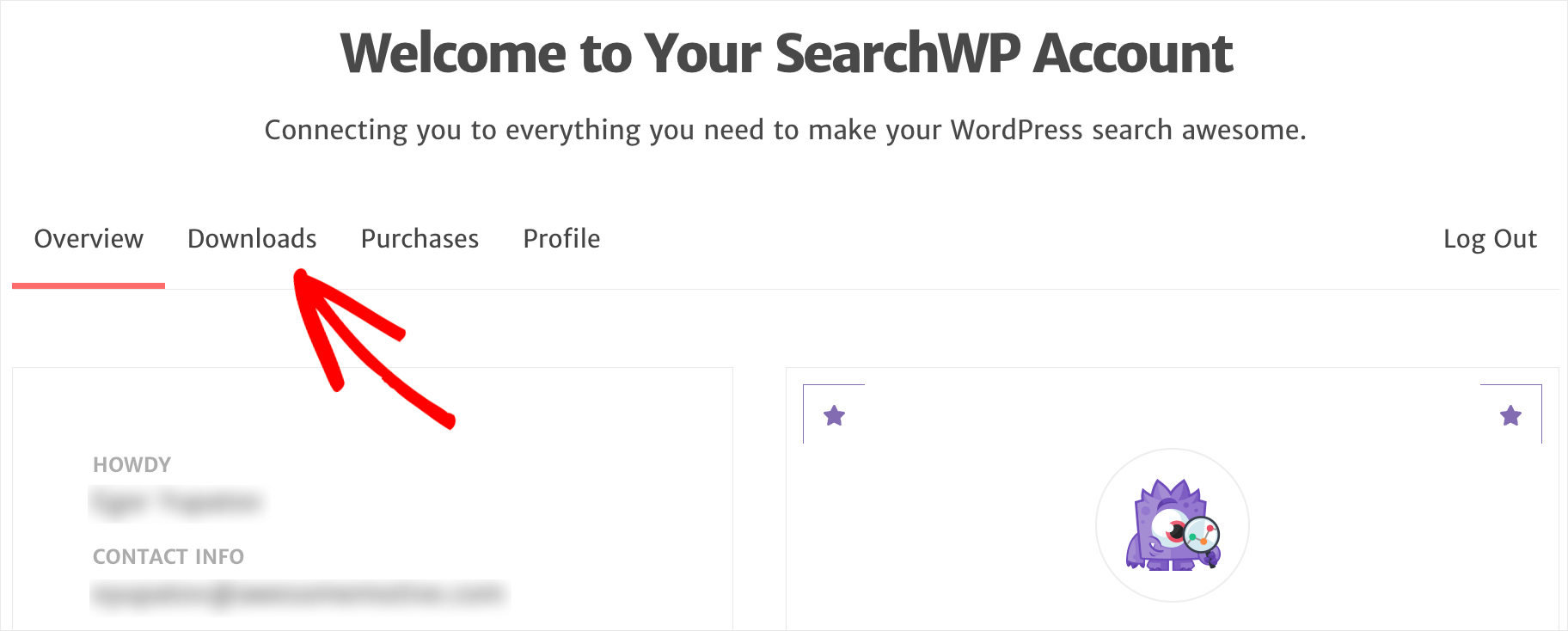
그런 다음 Download SearchWP 버튼을 눌러 플러그인의 ZIP 파일을 컴퓨터에 다운로드하기 시작합니다.
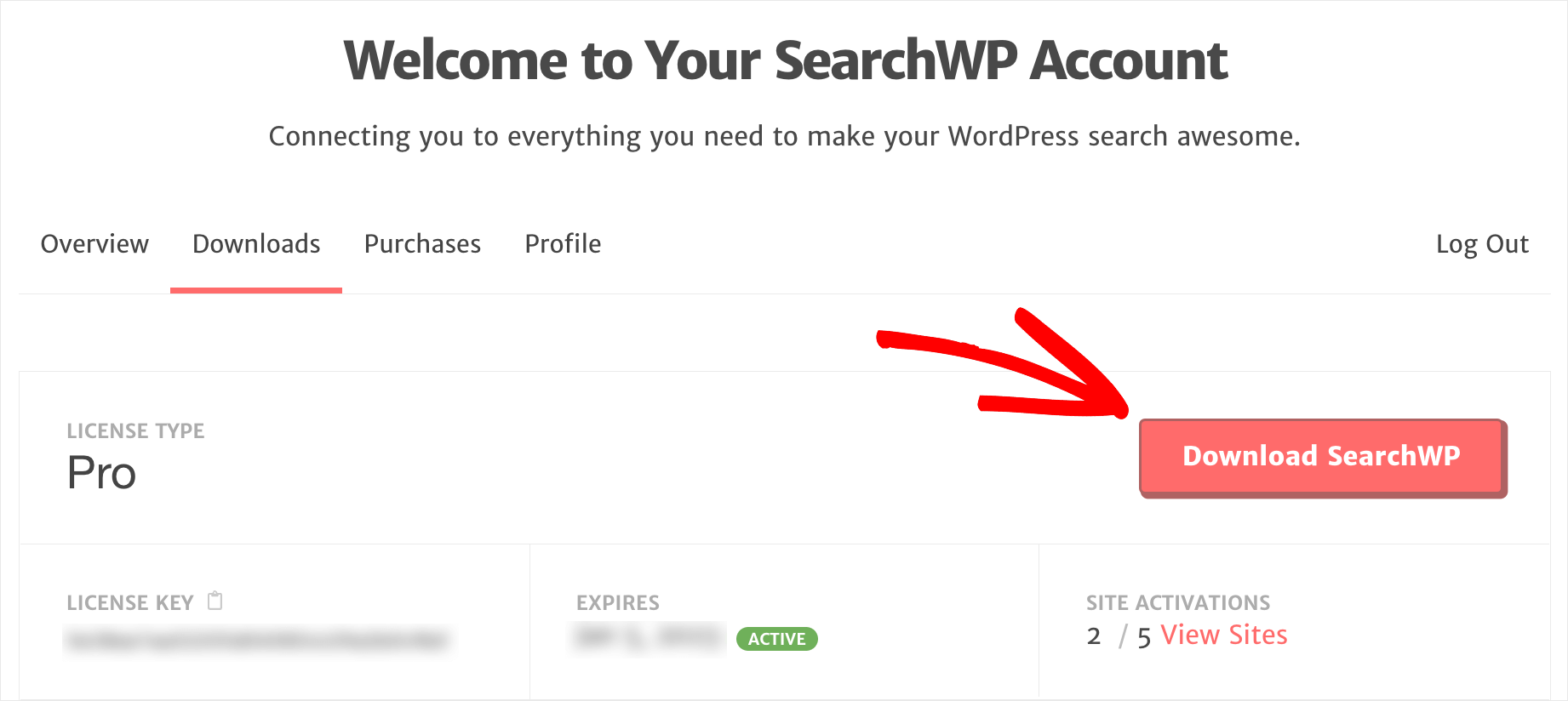
다운로드가 시작되면 동일한 탭에서 SearchWP 라이선스 키를 복사합니다. 플러그인을 활성화하려면 나중에 필요합니다.
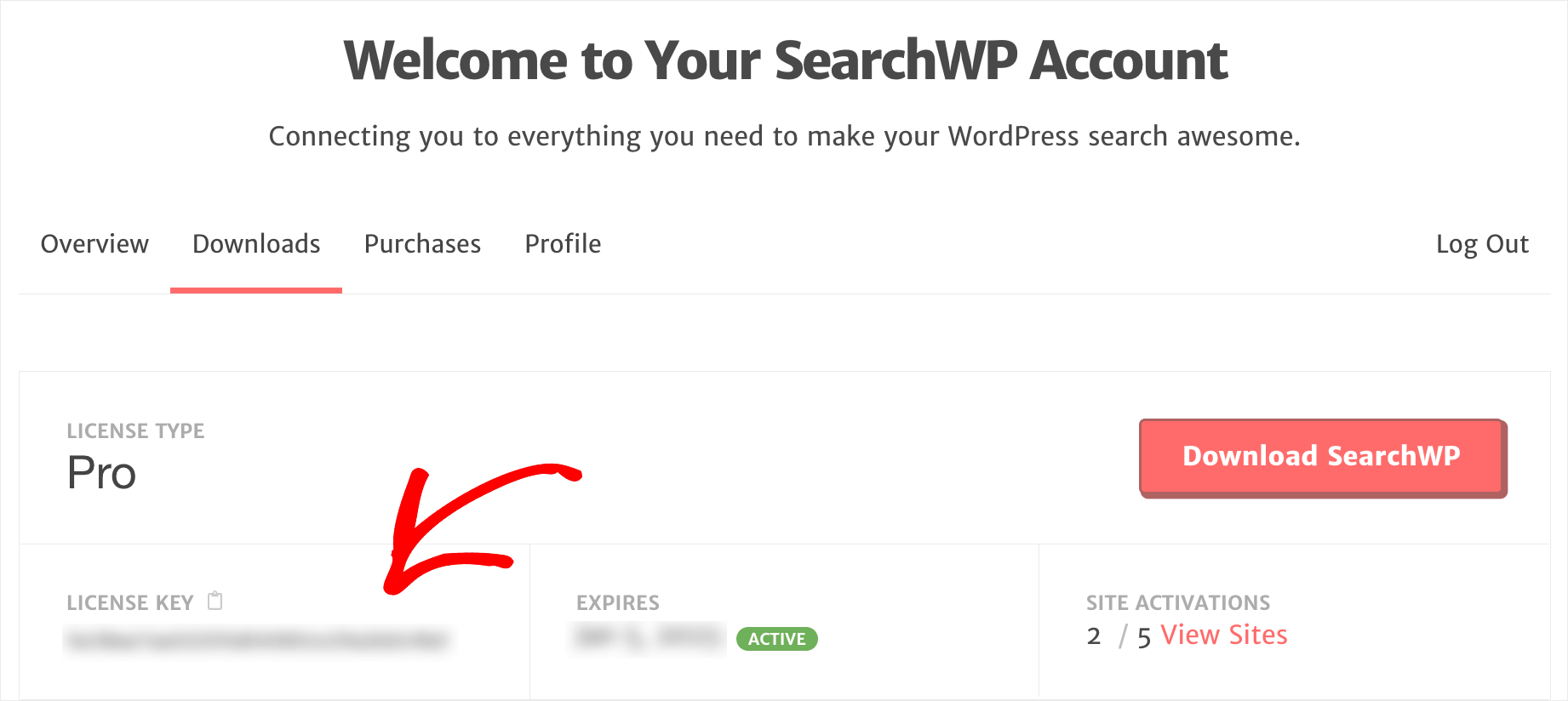
다운로드를 완료한 후 다음 단계는 플러그인의 ZIP 파일을 사이트에 업로드하는 것입니다.
이를 수행하는 방법에 대한 복습이 필요하십니까? WordPress 플러그인을 설치하는 방법에 대한 단계별 자습서를 확인하십시오.
SearchWP 플러그인을 설치하고 활성화했으면 다음 단계는 라이선스를 활성화하는 것입니다.
이렇게 하려면 WordPress 대시보드로 이동하여 상단 패널에서 SearchWP 버튼을 클릭합니다.
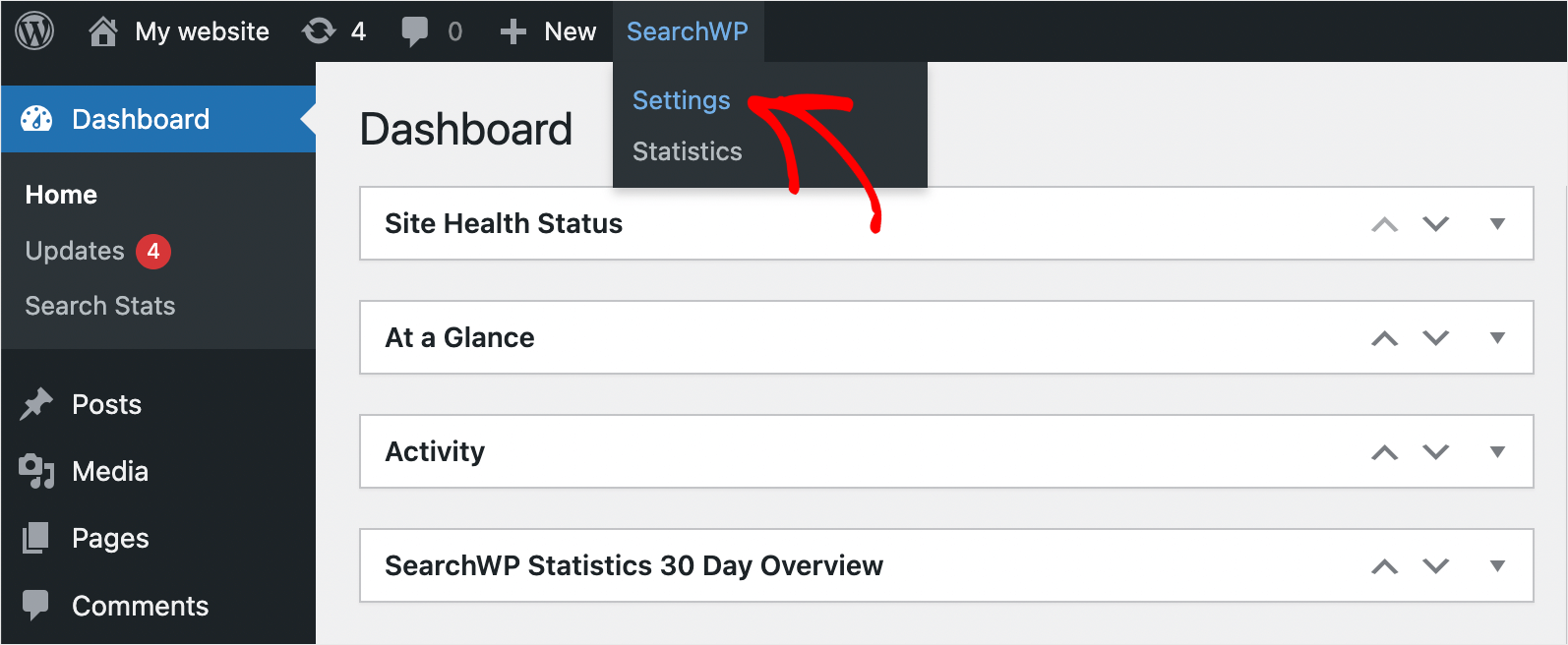
그런 다음 라이선스 탭으로 이동합니다.

그런 다음 SearchWP 라이선스 키를 라이선스 필드에 입력하고 활성화 를 클릭합니다.
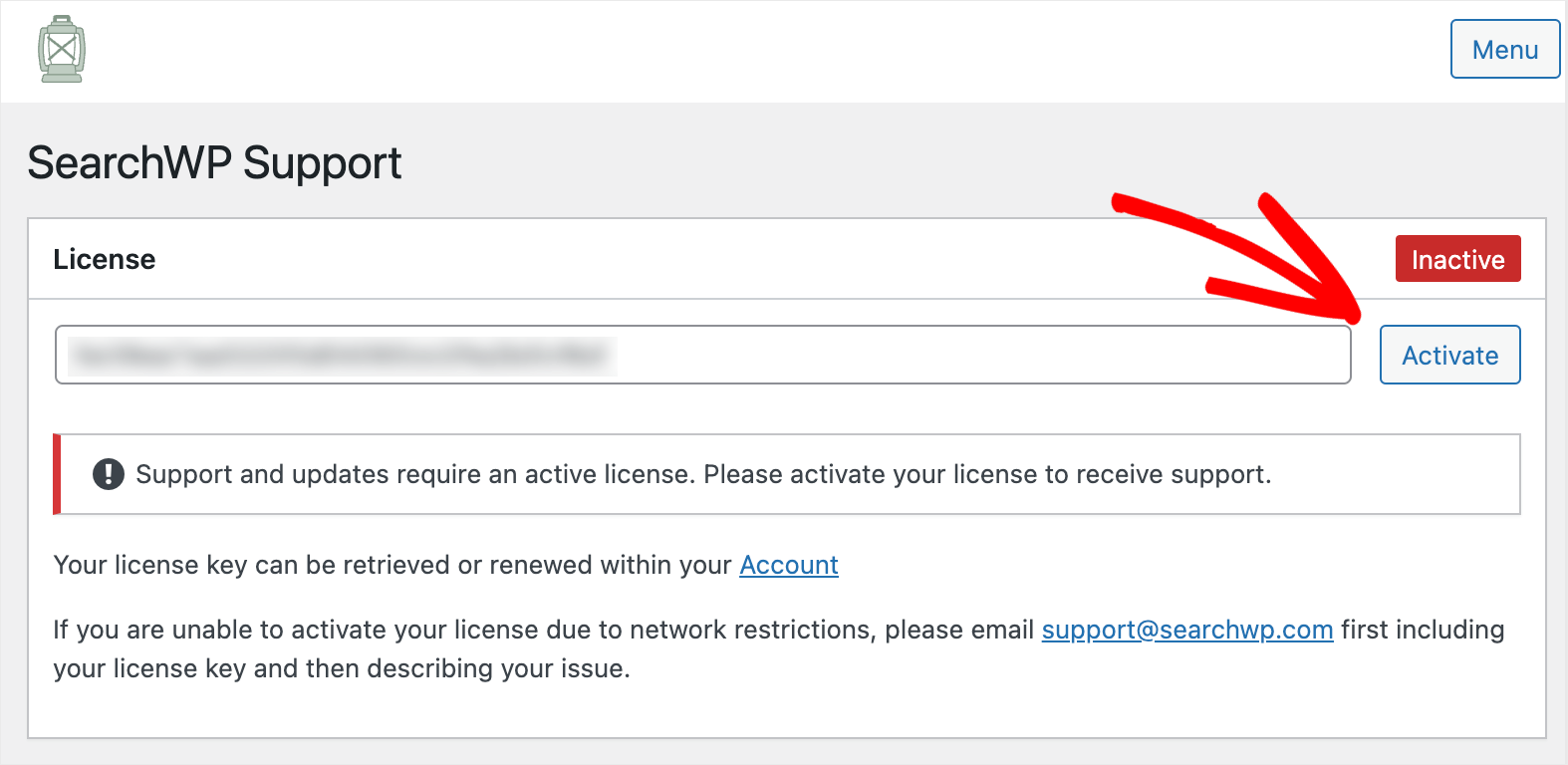
그게 다야 SearchWP 사본을 성공적으로 활성화했습니다.
다음 단계는 WooCommerce 통합 확장을 설치하는 것입니다.
2단계: WooCommerce 통합 확장 설치 및 활성화
이 확장은 WooCommerce와 SearchWP의 원활한 통합을 보장하여 상점에서 검색을 완전히 제어할 수 있습니다.
WooCommerce 통합 확장 프로그램 다운로드 페이지에서 다운로드할 수 있습니다.
페이지로 이동한 후 확장 프로그램 다운로드 버튼을 누르고 컴퓨터에 저장합니다.
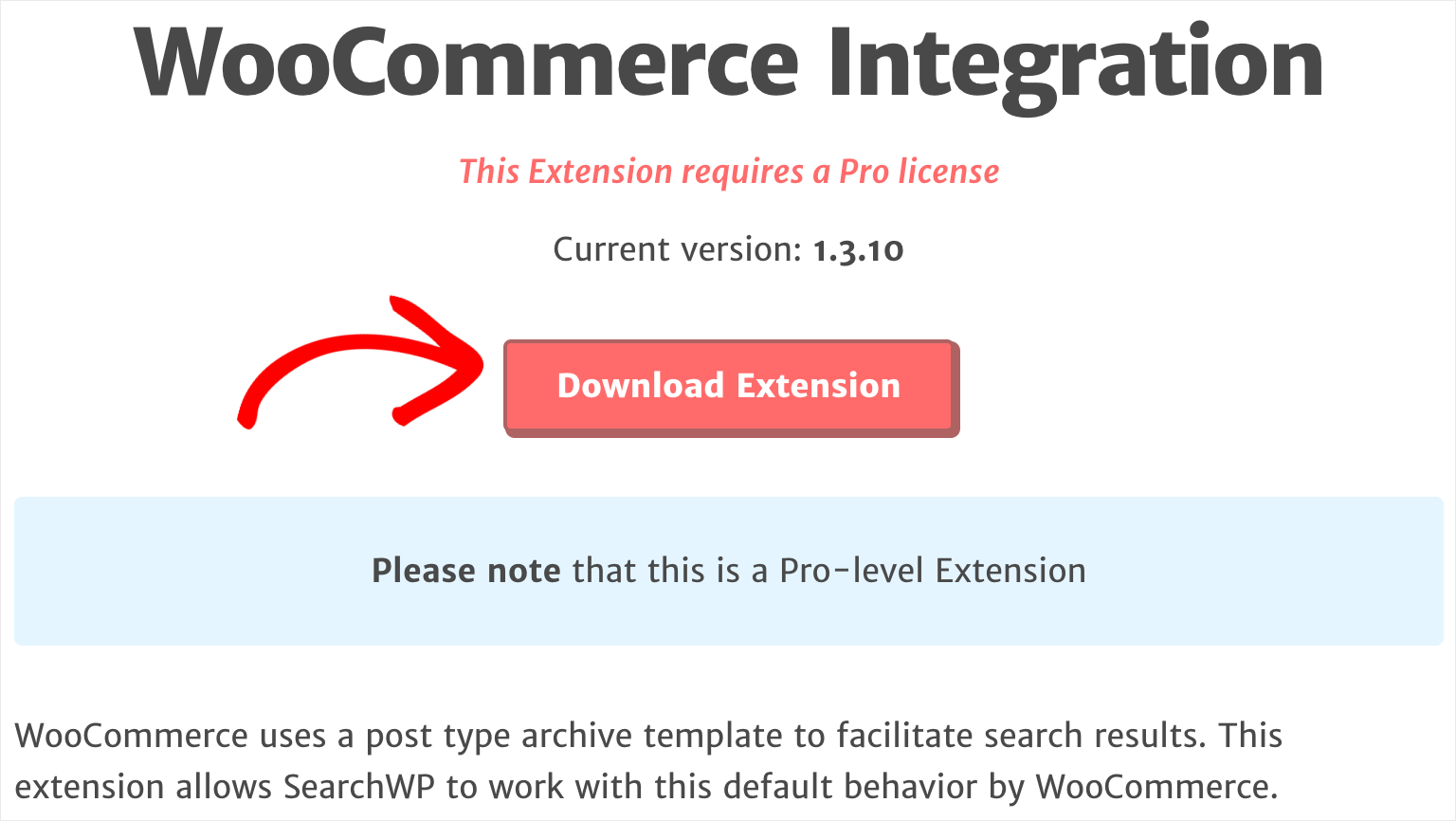
다운로드가 완료되면 SearchWP와 동일한 방식으로 확장 프로그램을 설치하고 활성화합니다.
WooCommerce 통합 확장 프로그램을 설치하고 활성화했으면 다음 단계는 검색 엔진을 사용자 지정하는 것입니다.
3단계: 검색 엔진 사용자 지정
시작하려면 WordPress 대시보드에서 SearchWP » 설정 으로 이동합니다.
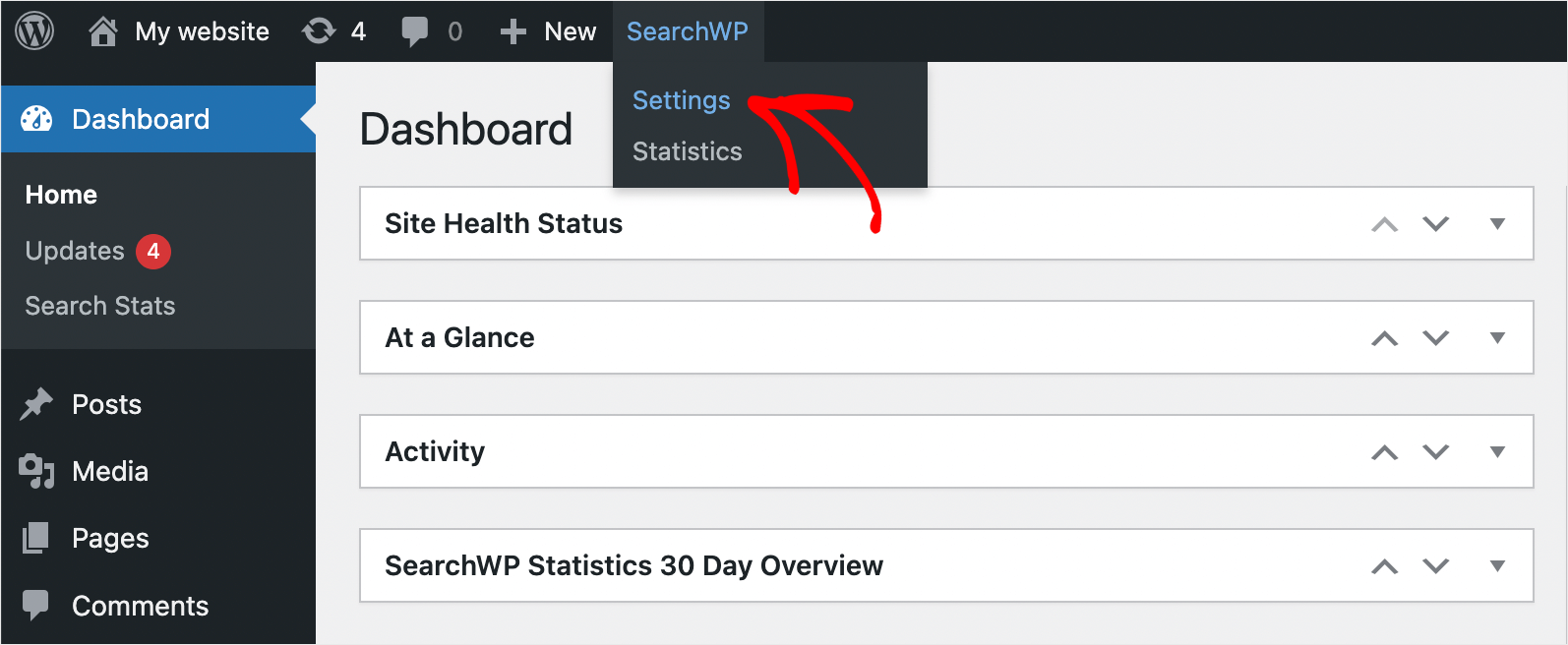
그런 다음 엔진 탭으로 이동합니다. 여기에서 현재 사이트에 있는 모든 검색 엔진을 찾을 수 있습니다.
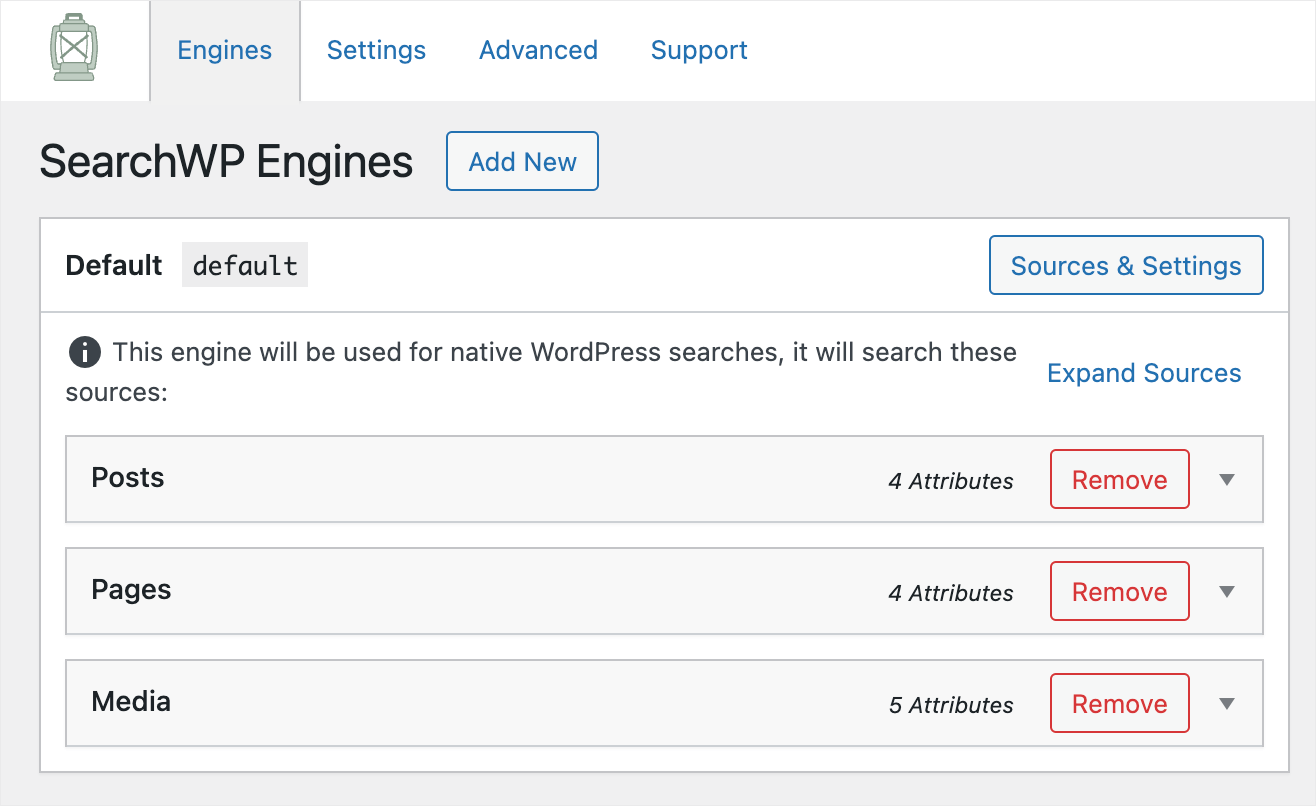

검색 엔진을 설정하면 WordPress가 사이트에서 검색을 수행하는 방식을 지정할 수 있습니다.
예를 들어, 검색 소스를 추가 또는 제거하고, 특정 유형의 콘텐츠로 검색을 제한하고, 관련성 속성의 가중치를 조정하는 등의 작업을 수행할 수 있습니다.
보시다시피 현재 Default 라는 검색 엔진은 하나뿐입니다. 설정을 편집하여 사이트 전체에서 검색이 작동하는 방식을 사용자 지정할 수 있습니다.
현재 게시물, 페이지 및 미디어의 3가지 검색 소스만 있습니다.
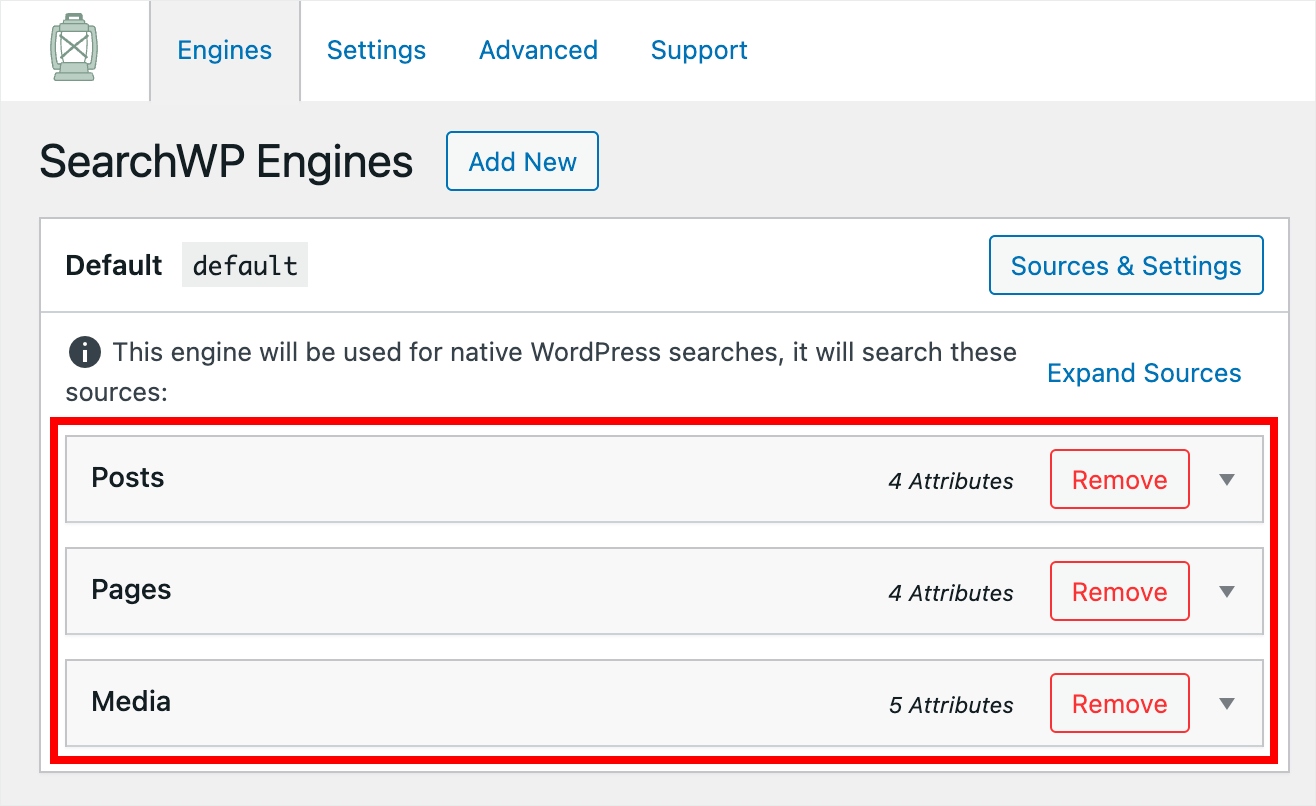
특정 WooCommerce 카테고리를 검색에서 숨기려면 먼저 WooCommerce 제품을 검색 소스로 추가해야 합니다.
그렇게 하려면 소스 및 설정 버튼을 누르십시오.
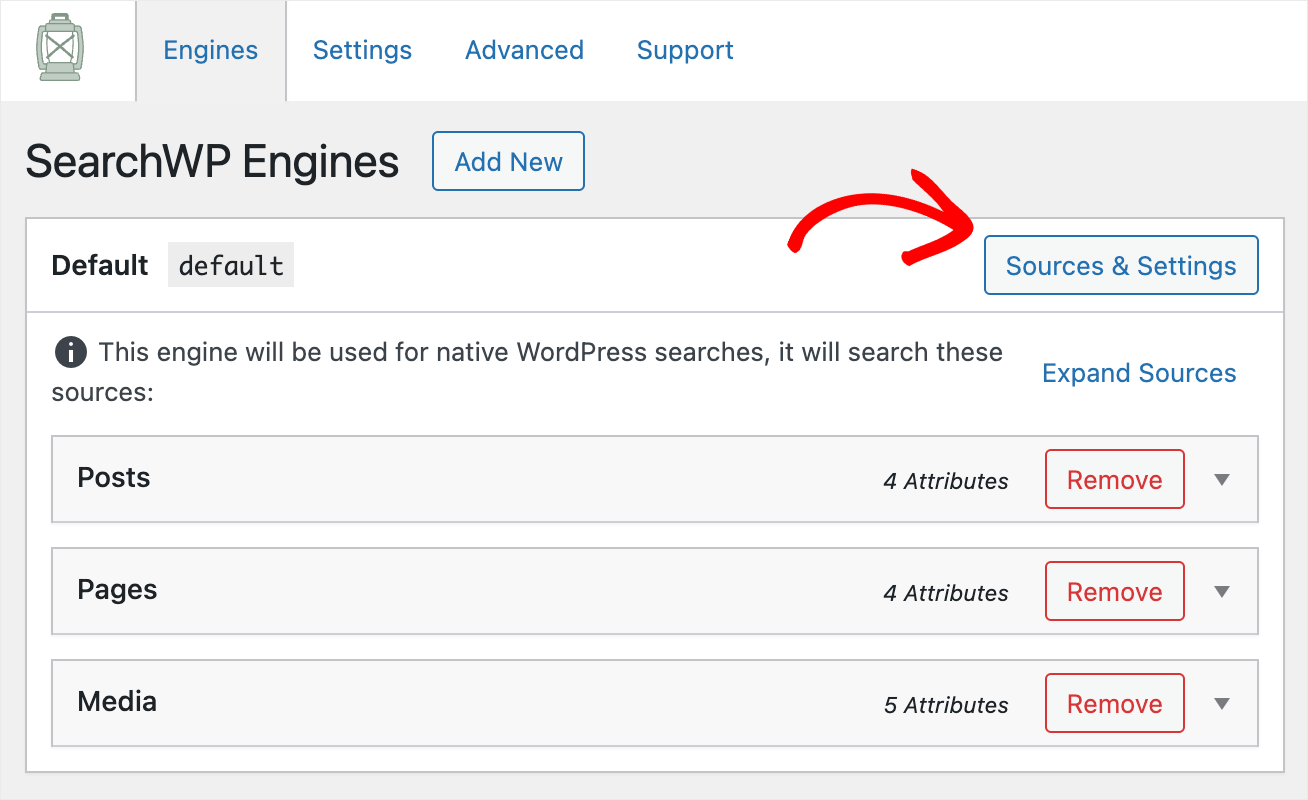
그런 다음 제품 검색 소스 옆에 있는 확인란을 선택하고 완료 를 누릅니다.
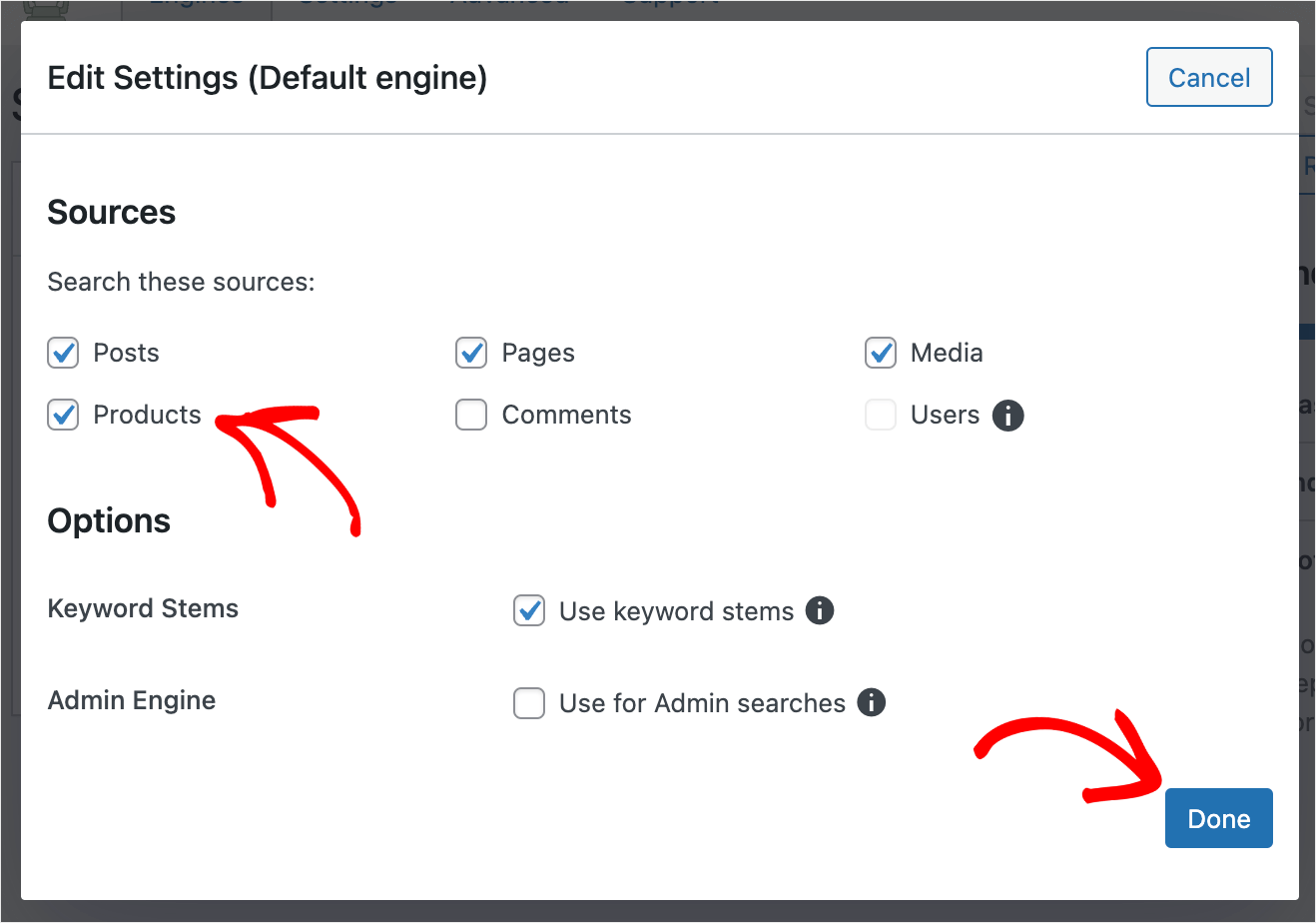
그런 다음 새 제품 검색 소스가 나타납니다. 이는 WordPress가 이제 검색할 때 WooCommerce 제품을 고려한다는 것을 의미합니다.
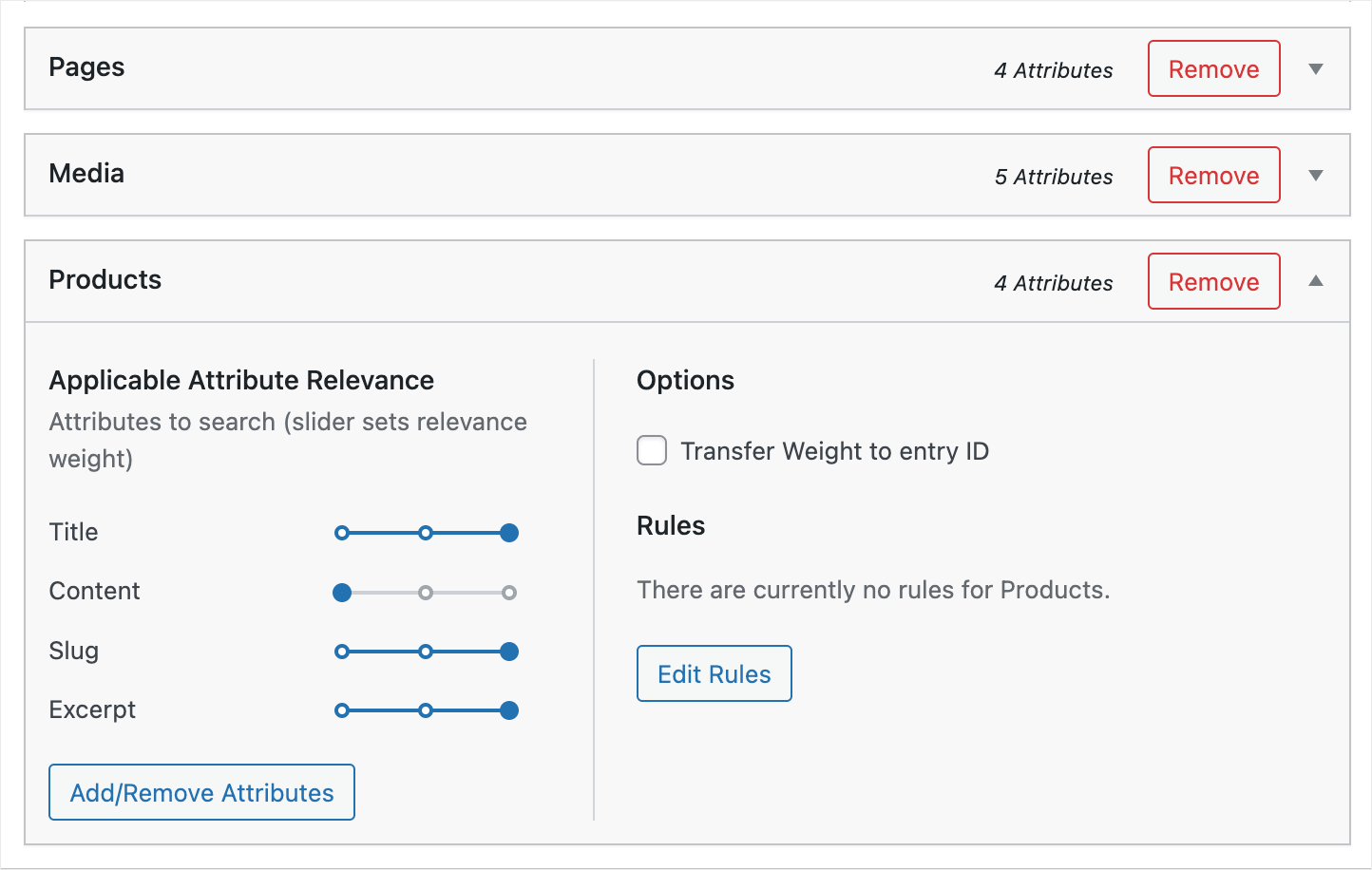
다음 단계는 검색 결과에서 특정 WooCommerce 카테고리를 제외하는 규칙을 추가하는 것입니다.
그렇게 하려면 제품 섹션에서 규칙 편집 버튼을 누르십시오.
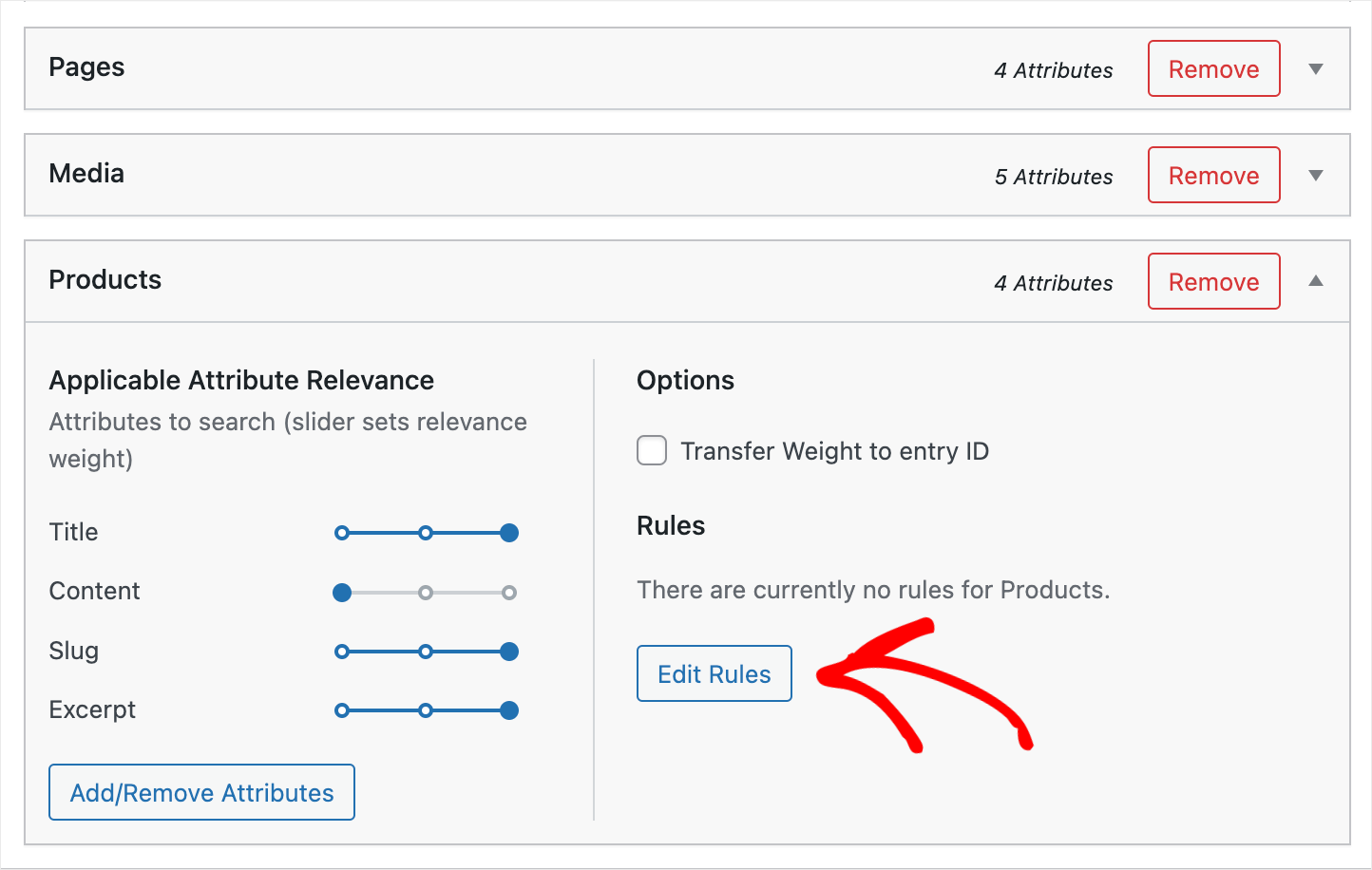
여기에서 제품 검색 소스에 적용되는 규칙을 찾을 수 있습니다.

기본적으로 규칙이 없으므로 첫 번째 규칙을 추가해 보겠습니다. 그렇게 하려면 규칙 추가 를 클릭합니다.
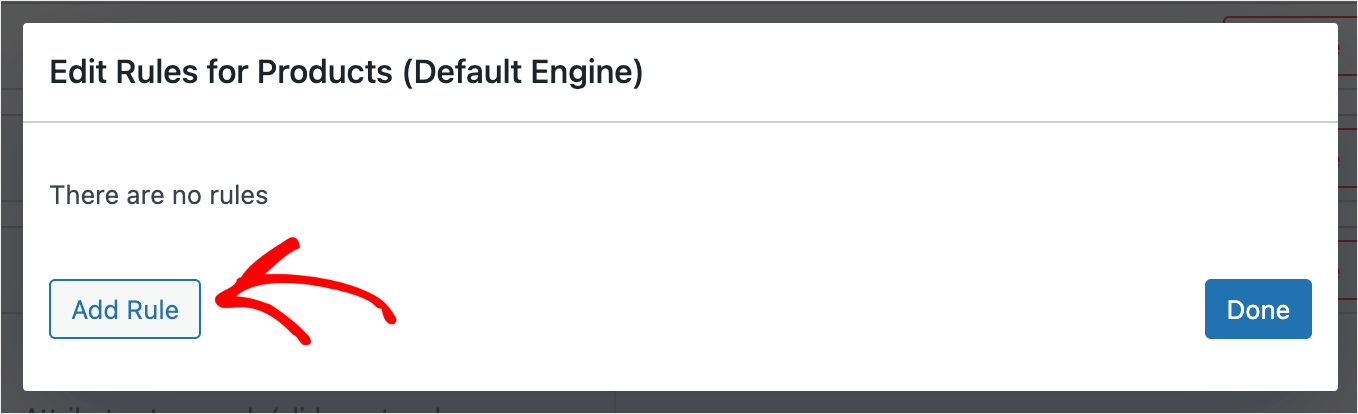
WooCommerce 카테고리를 검색에서 제외하고 싶기 때문에 먼저 다음과 같은 경우 항목 제외 를 선택합니다.
테스트 사이트에서는 다음과 같이 표시됩니다.
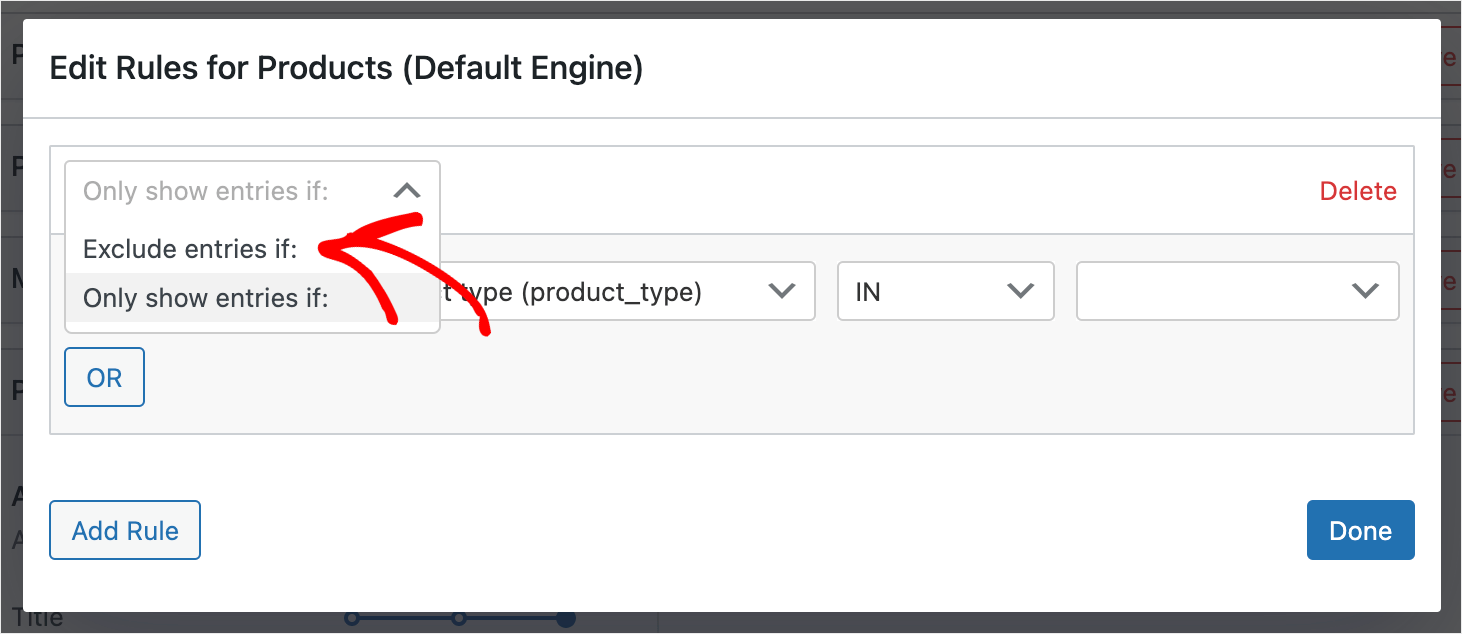
완료되면 드롭다운 메뉴에서 제품 카테고리 분류를 선택합니다.
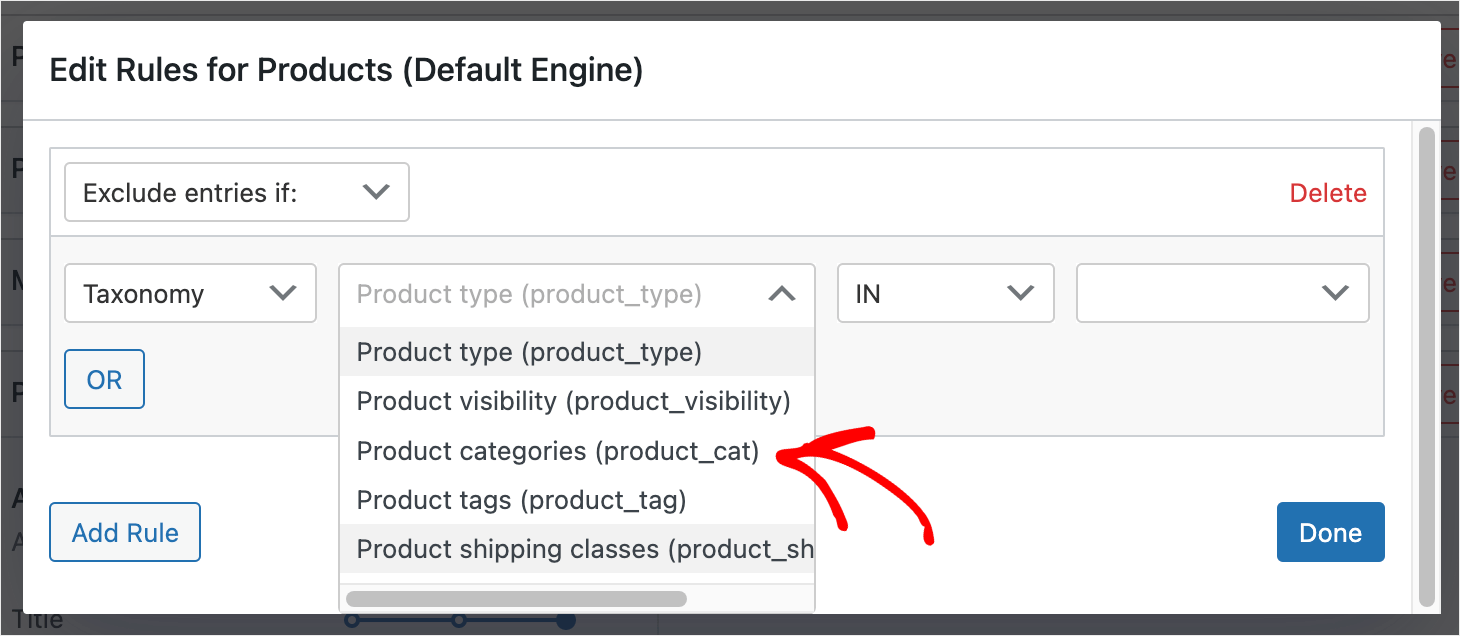
그런 다음 검색에서 제외하려는 WooCommerce 카테고리의 이름을 맨 오른쪽 필드에 입력하십시오.
예를 들어 검색에서 모자 카테고리를 제외합니다.
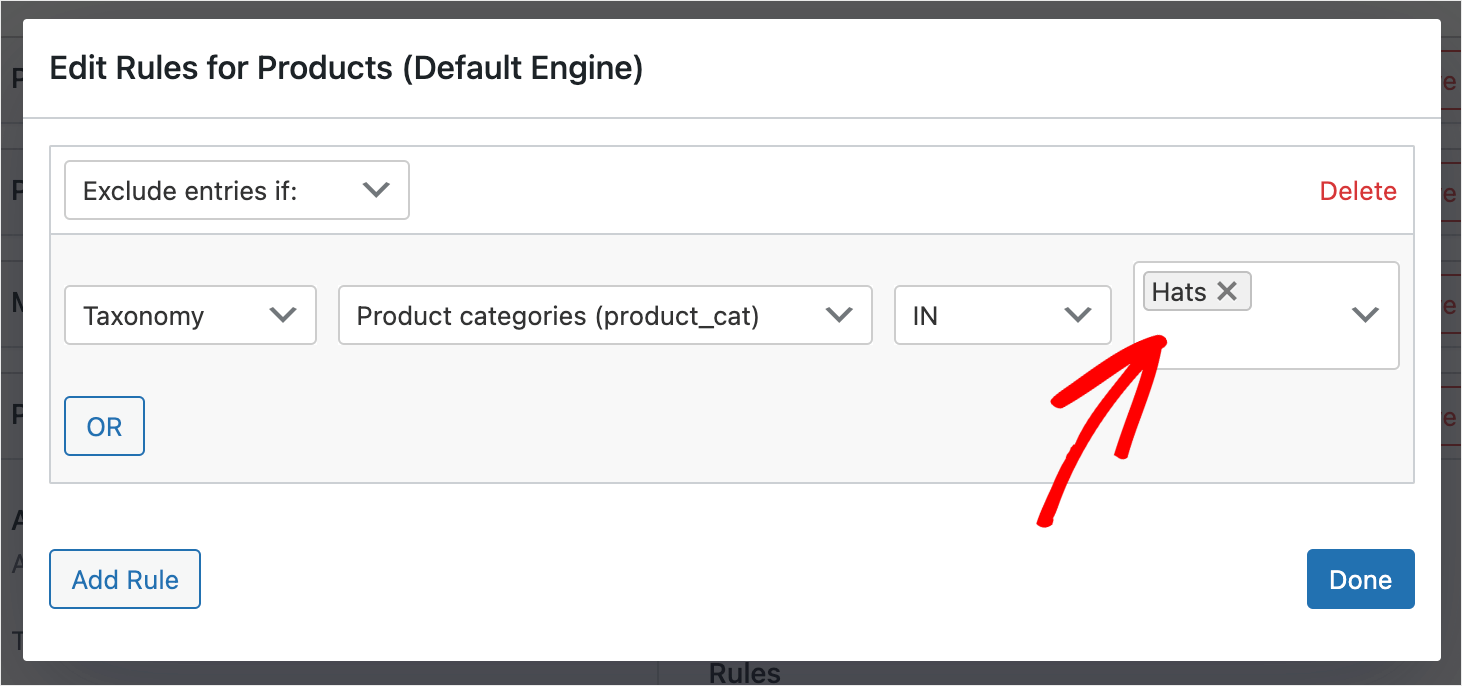
제외할 카테고리 추가가 완료되면 완료 를 클릭하여 변경 사항을 저장합니다.
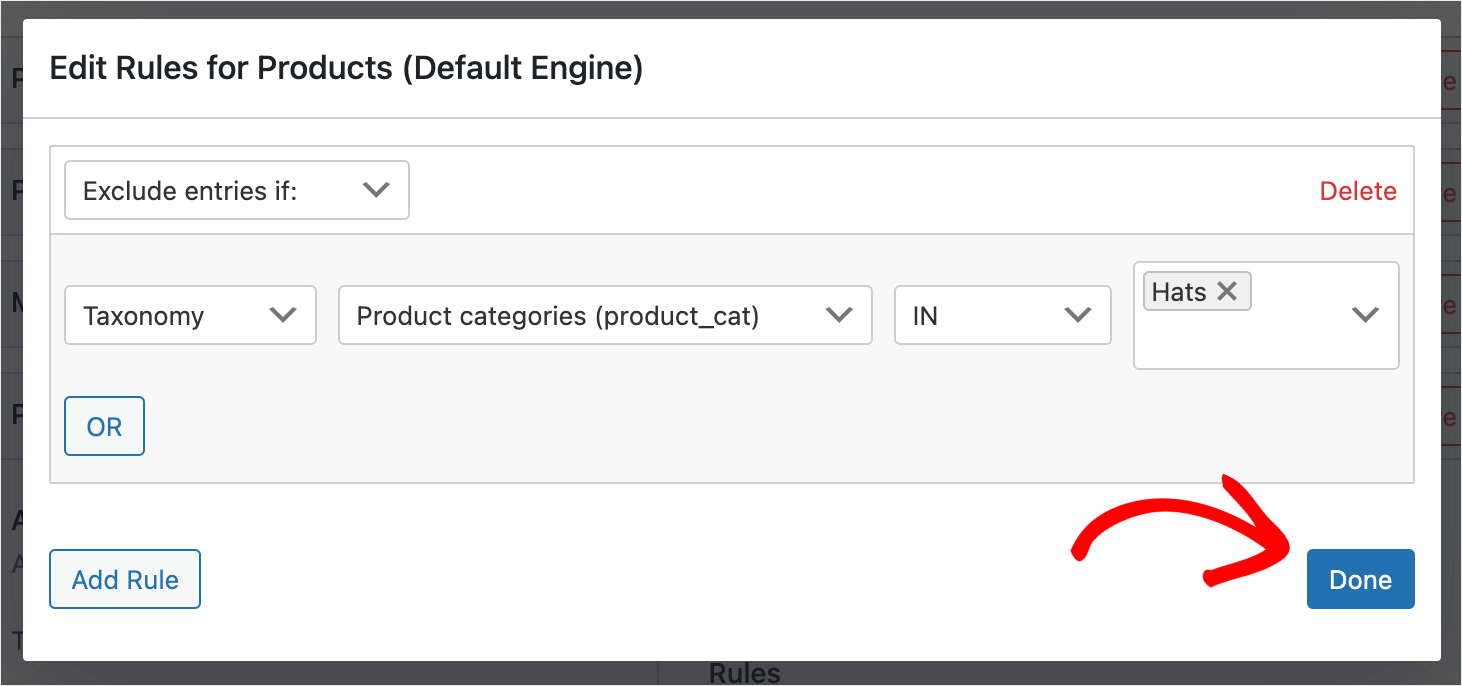
그런 다음 엔진 저장 버튼을 눌러 편집한 모든 내용을 적용합니다.

그게 다야 전자상거래 웹사이트의 검색 결과에 대해 WooCommerce 카테고리를 성공적으로 제외했습니다.
마지막 단계는 새 검색을 테스트하는 것입니다.
4단계: 새 검색 테스트
그렇게 하려면 WordPress 대시보드의 왼쪽 상단에 있는 사이트 이름 아래에 있는 사이트 방문 버튼을 클릭합니다.
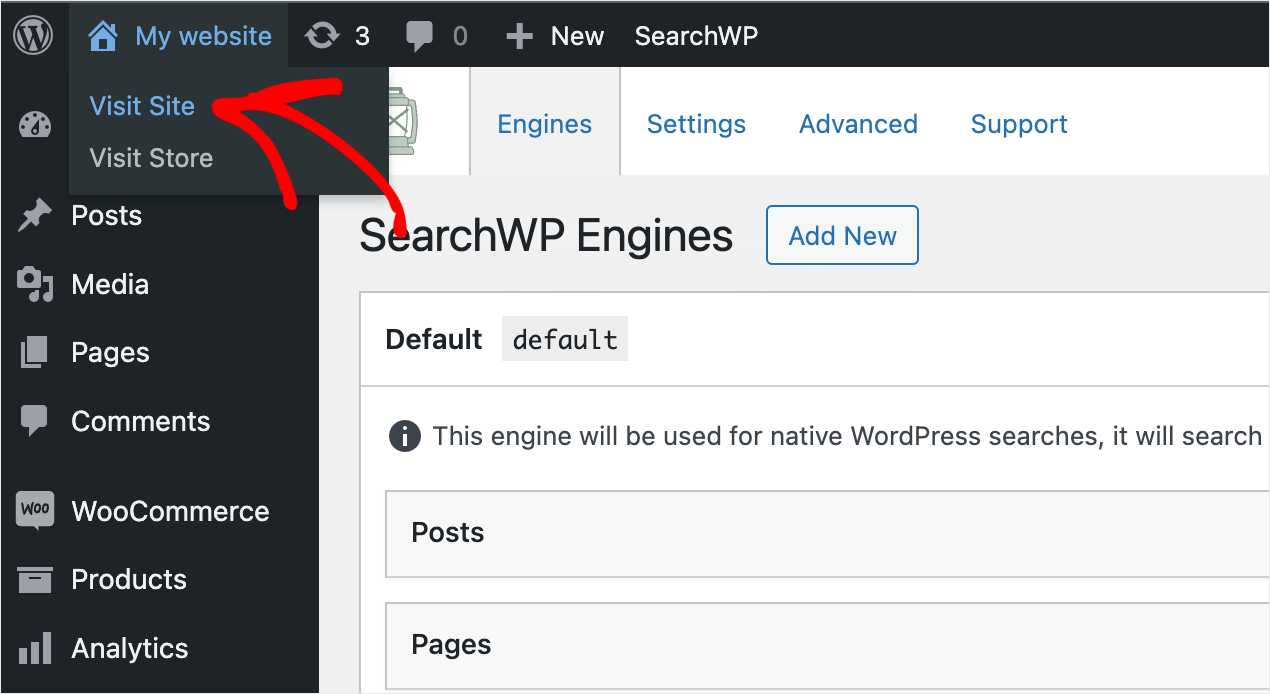
이 튜토리얼의 목적을 위해 테스트 사이트의 검색 결과에서 WooCommerce Hat 카테고리를 제외했습니다.
제외 규칙이 올바르게 적용되었는지 확인하기 위해 모자 카테고리에 있는 Green hat 제품을 검색합니다.
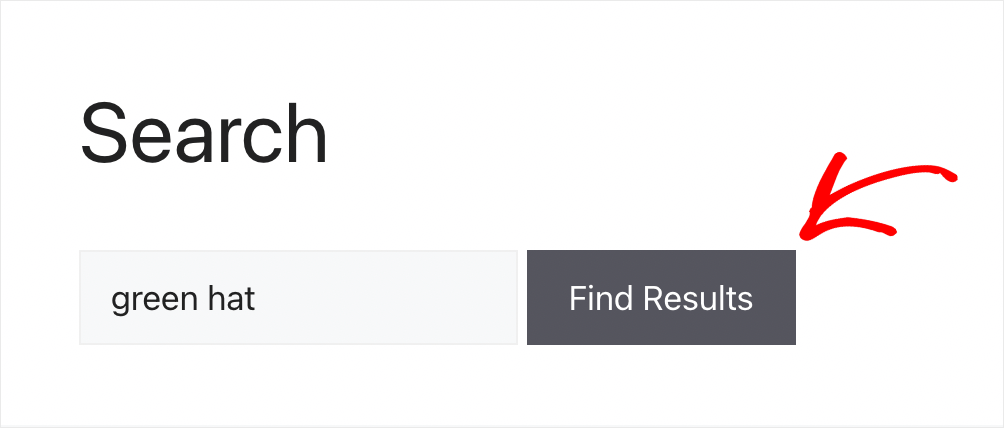
보시다시피 검색된 결과가 없습니다. 이는 검색 결과에서 Hat 카테고리를 성공적으로 제외했음을 의미합니다.
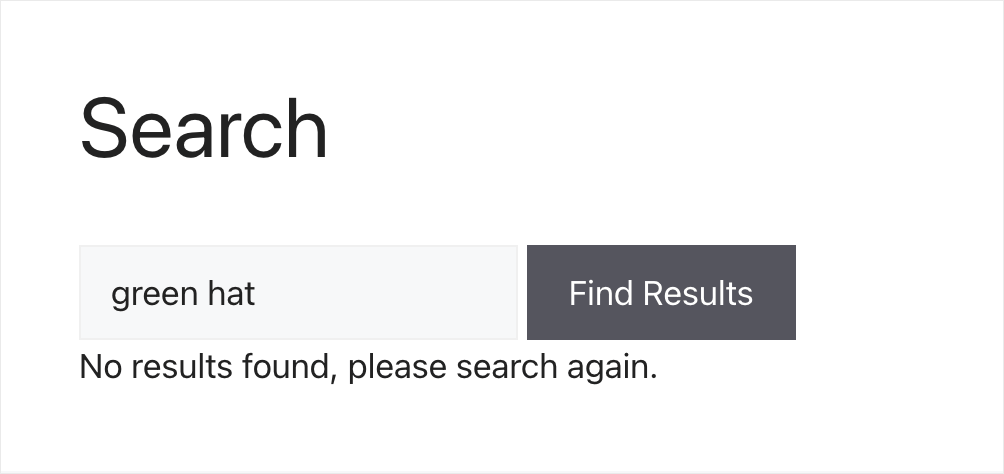
이 기사에서는 WooCommerce의 검색에서 카테고리를 숨기는 방법을 배웠습니다.
사이트에서 검색을 완전히 제어하고 몇 번의 클릭으로 카테고리를 쉽게 제외할 준비가 되었으면 여기에서 SearchWP 사본을 가져올 수 있습니다.
WooCommerce 사이트에 스마트 검색을 추가하시겠습니까? 스마트한 WooCommerce 제품 검색 튜토리얼을 만드는 방법을 확인하세요.
WooCommerce 제품 검색을 추가로 사용자 정의하시겠습니까? WooCommerce 제품 검색 단계별 가이드를 사용자 정의하는 방법을 따르십시오.
